En este tutorial aprenderás cómo blanquear los dientes y eliminar manchas no deseadas en las imágenes de manera sencilla. Ya seas un profesional o un principiante, con estos simples pasos, retocar será pan comido. Utilizamos las herramientas de Adobe Photoshop para obtener resultados naturales y darle el toque final a tu imagen.
Aspectos clave
- Uso de la herramienta Lazo para seleccionar los dientes
- Ajuste de brillo y saturación para blanquear los dientes
- Utilización de diferentes herramientas para eliminar manchas
- Importancia de las máscaras de capa para ajustes precisos
Instrucciones paso a paso
Primero abre la imagen en Photoshop en la que deseas trabajar. Asegúrate de estar trabajando con una copia del archivo original para no dañar la imagen original. Ahora puedes comenzar a blanquear los dientes.
Seleccionar los dientes
Para blanquear los dientes, selecciona la herramienta Lazo. Con esta herramienta bordea groseramente los dientes. No es necesario que la selección sea perfecta, ya que comenzaremos la edición de inmediato.
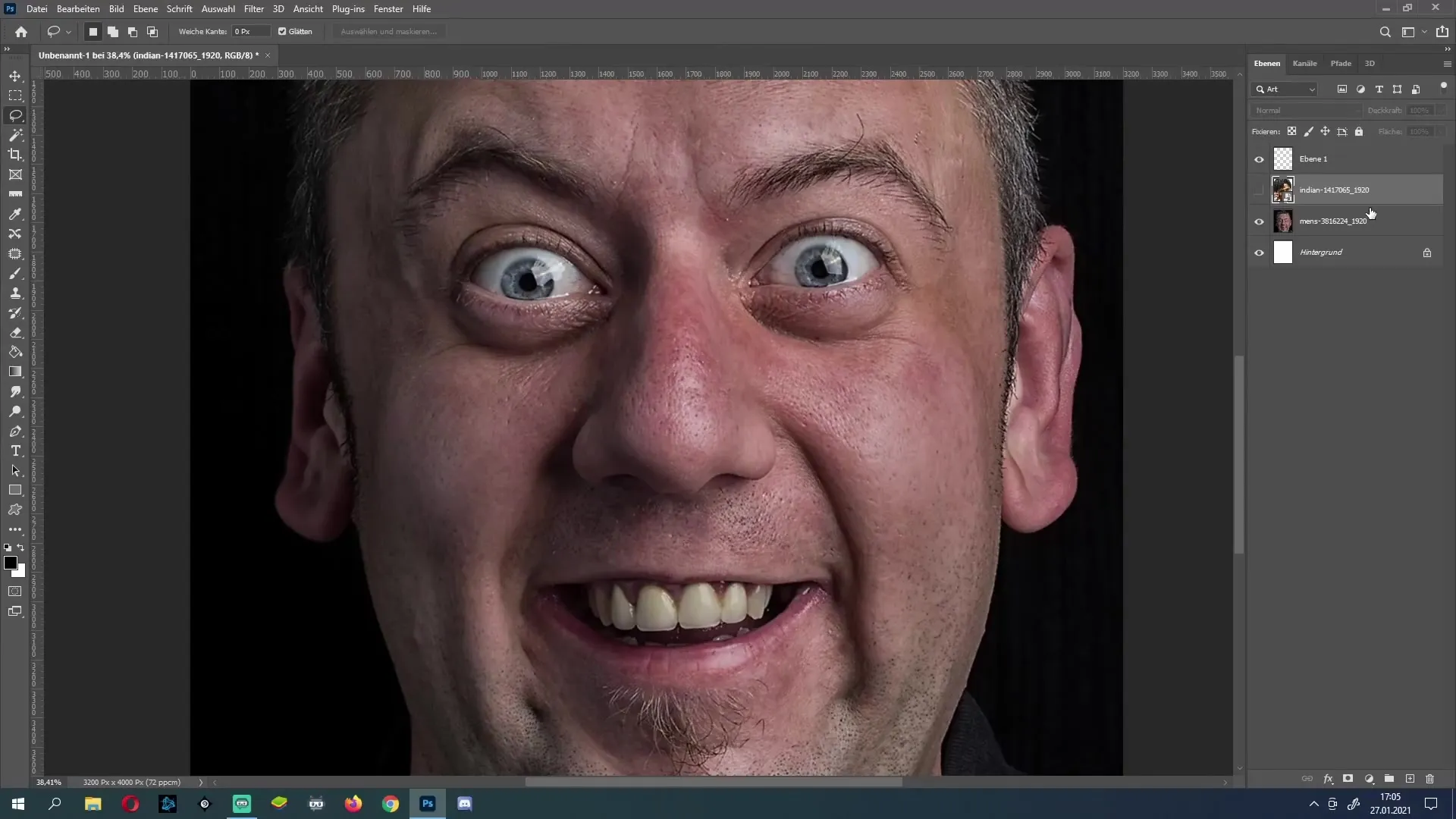
Ajustar tono y saturación
Ahora debes activar la selección para hacer las correcciones. Ve al menú "Ventana" y selecciona "Correcciones". En la ventana de Correcciones, busca la opción "Tono/Saturación" y selecciónala. Aquí enfócate en los tonos amarillos, ya que son responsables del tono característico de los dientes. Aumenta el brillo y asegúrate de que los dientes no se vean demasiado pálidos.
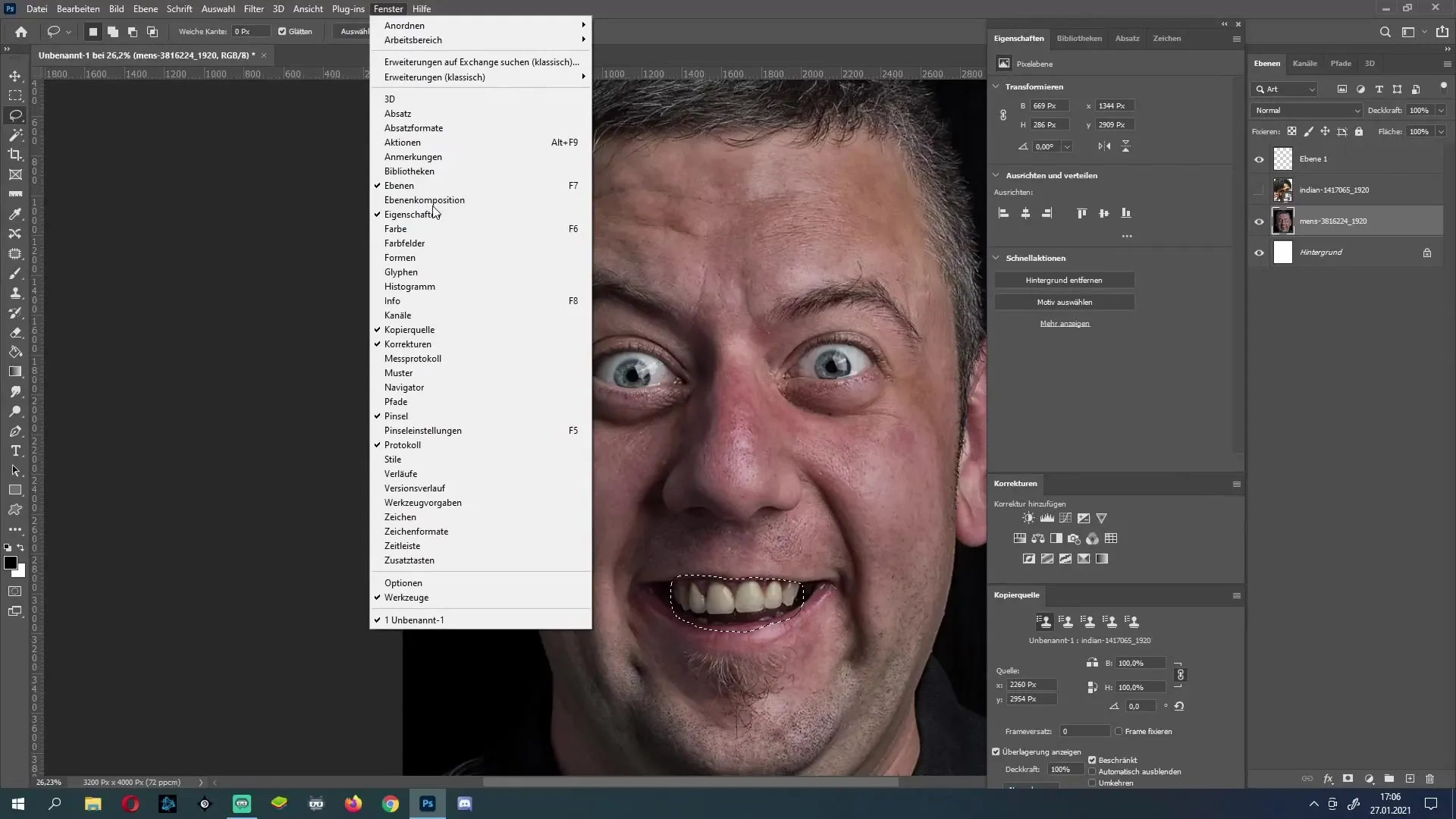
Puedes ajustar el brillo a aproximadamente 91. Asegúrate de que el resultado siga pareciendo natural.
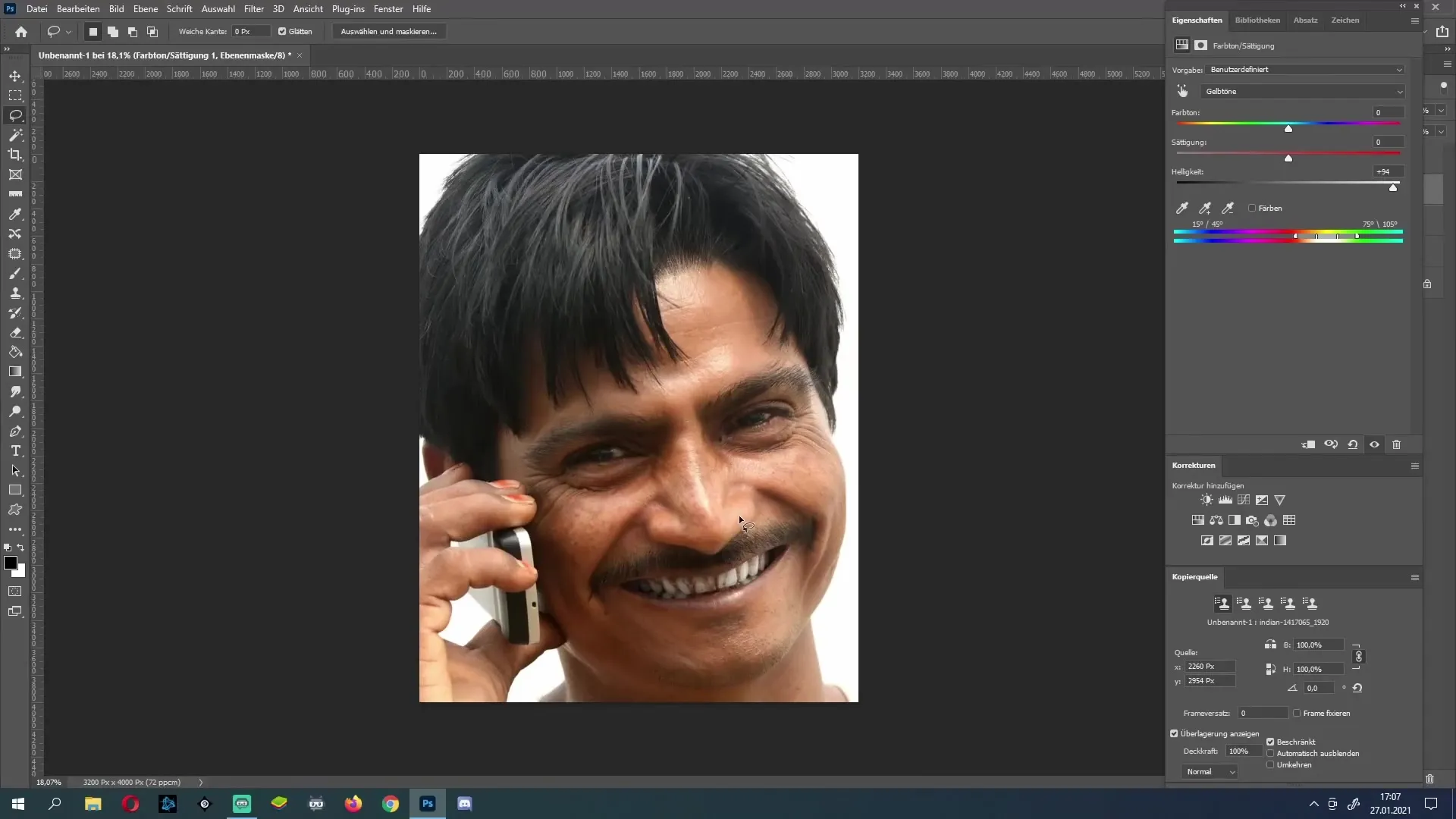
Eliminar manchas
Ahora procedemos a eliminar manchas marrones de los dientes. Para ello, utilizamos varias herramientas. Primero selecciona la herramienta Pincel corrector. Es importante que difumines groseramente las manchas marrones para aclararlas sin ajustar inmediatamente la saturación.
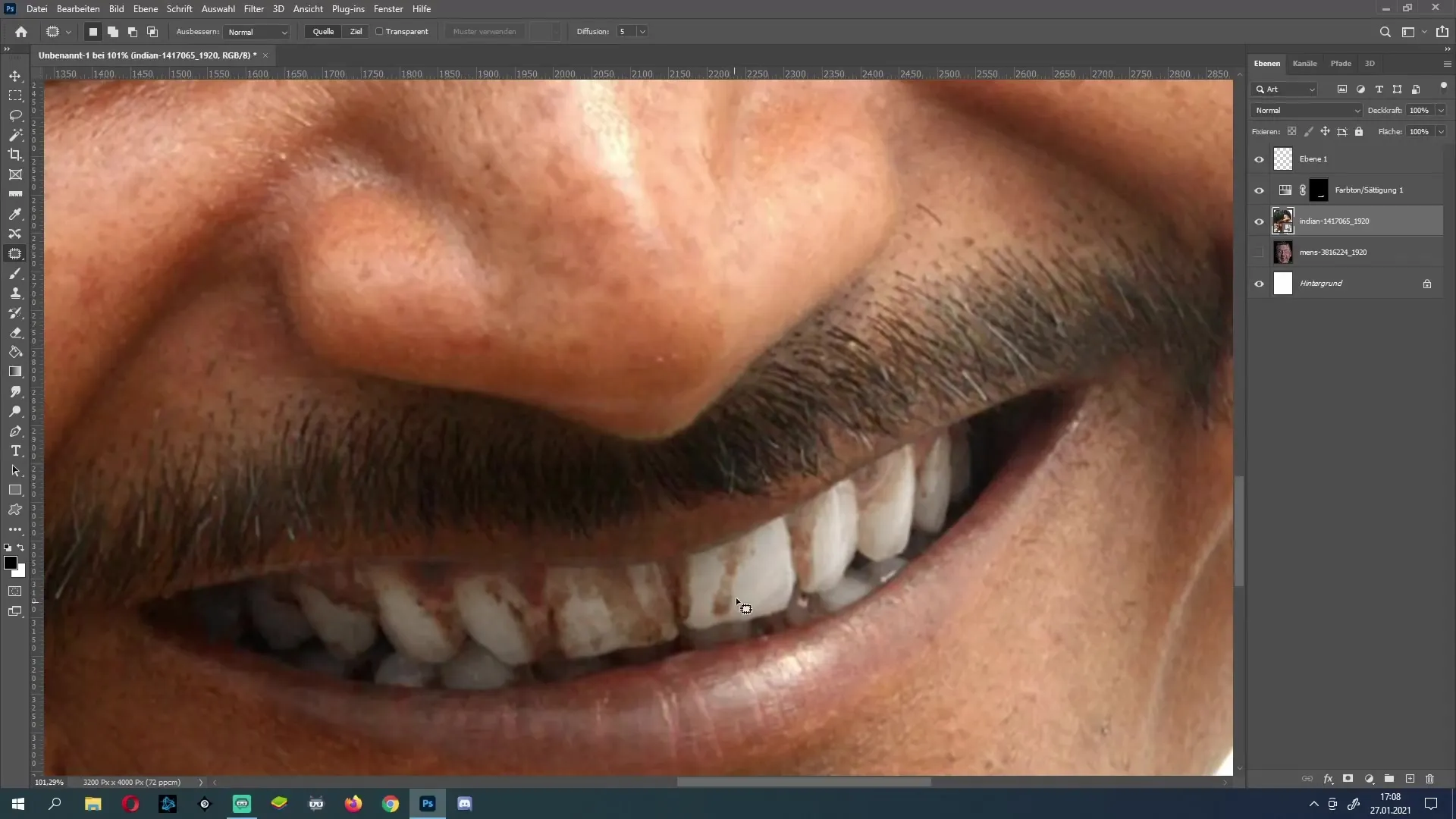
Usa la herramienta de selección para marcar las zonas afectadas. Simplemente arrastra la selección sobre las manchas deseadas.
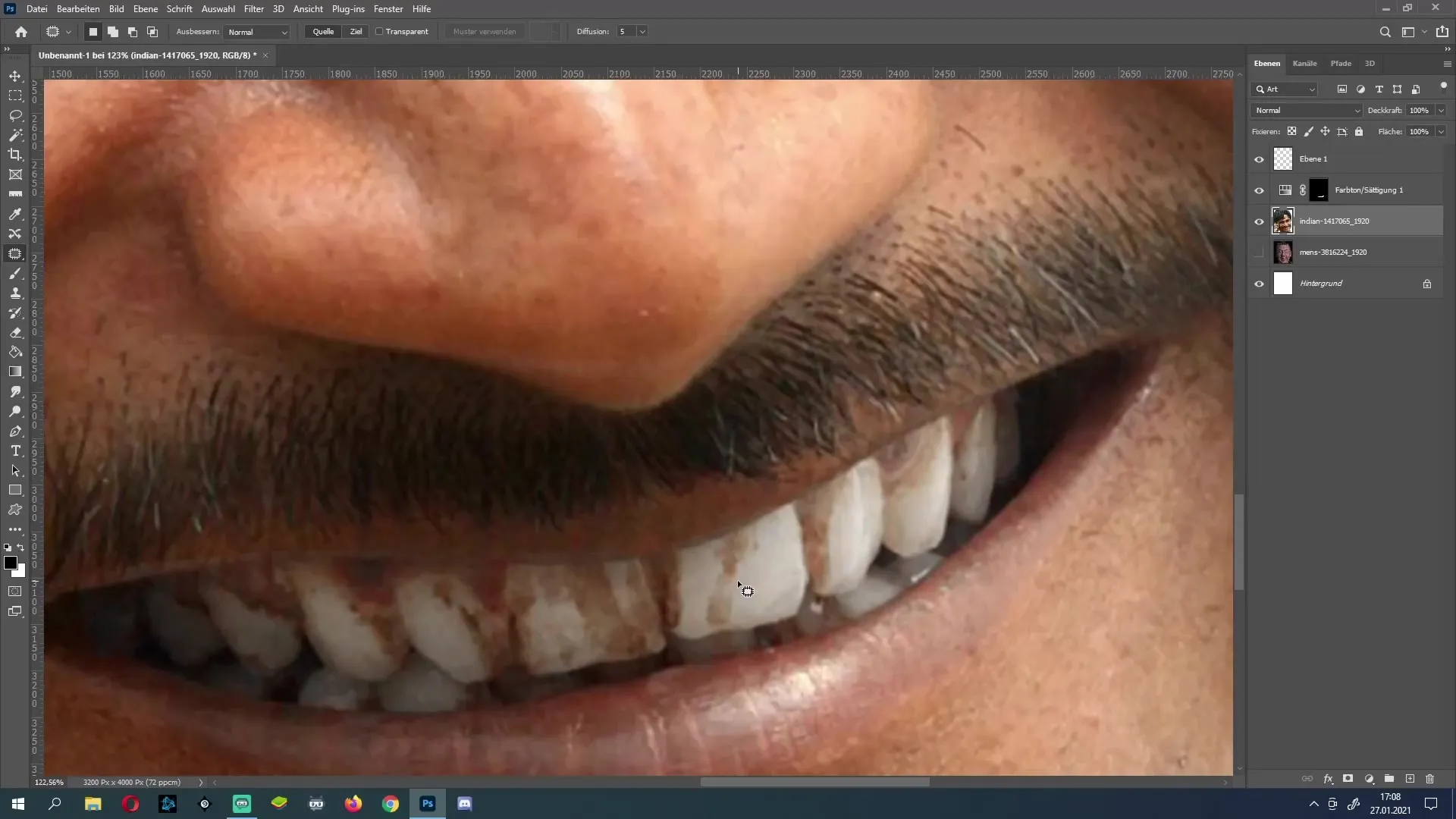
Este paso puede llevar algún tiempo dependiendo de la cantidad de pequeñas manchas. No te preocupes si al principio se ve raro; ajustaremos todo más adelante.
Utilizar la herramienta de Reparación
Después de la primera edición, es hora de utilizar el Pincel de Reparación. Con esta herramienta, puedes corregir errores menores y embellecer aún más los dientes. Es importante trabajar con cuidado y soltar la herramienta ocasionalmente para controlar cómo se ve el resultado.
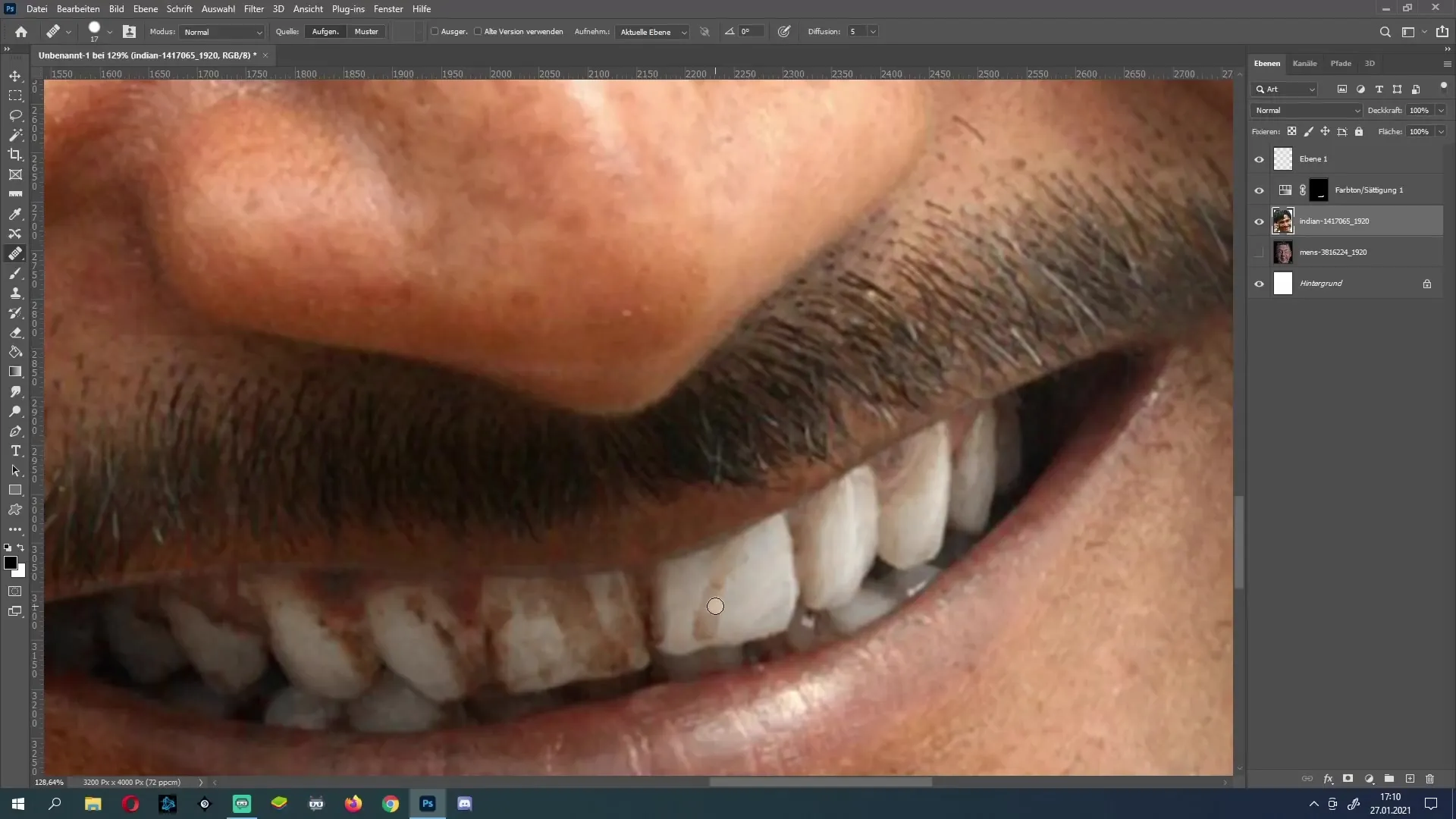
Debes alternar entre herramientas para obtener el mejor resultado. No olvides ajustar la selección constantemente para lograr los mejores efectos.
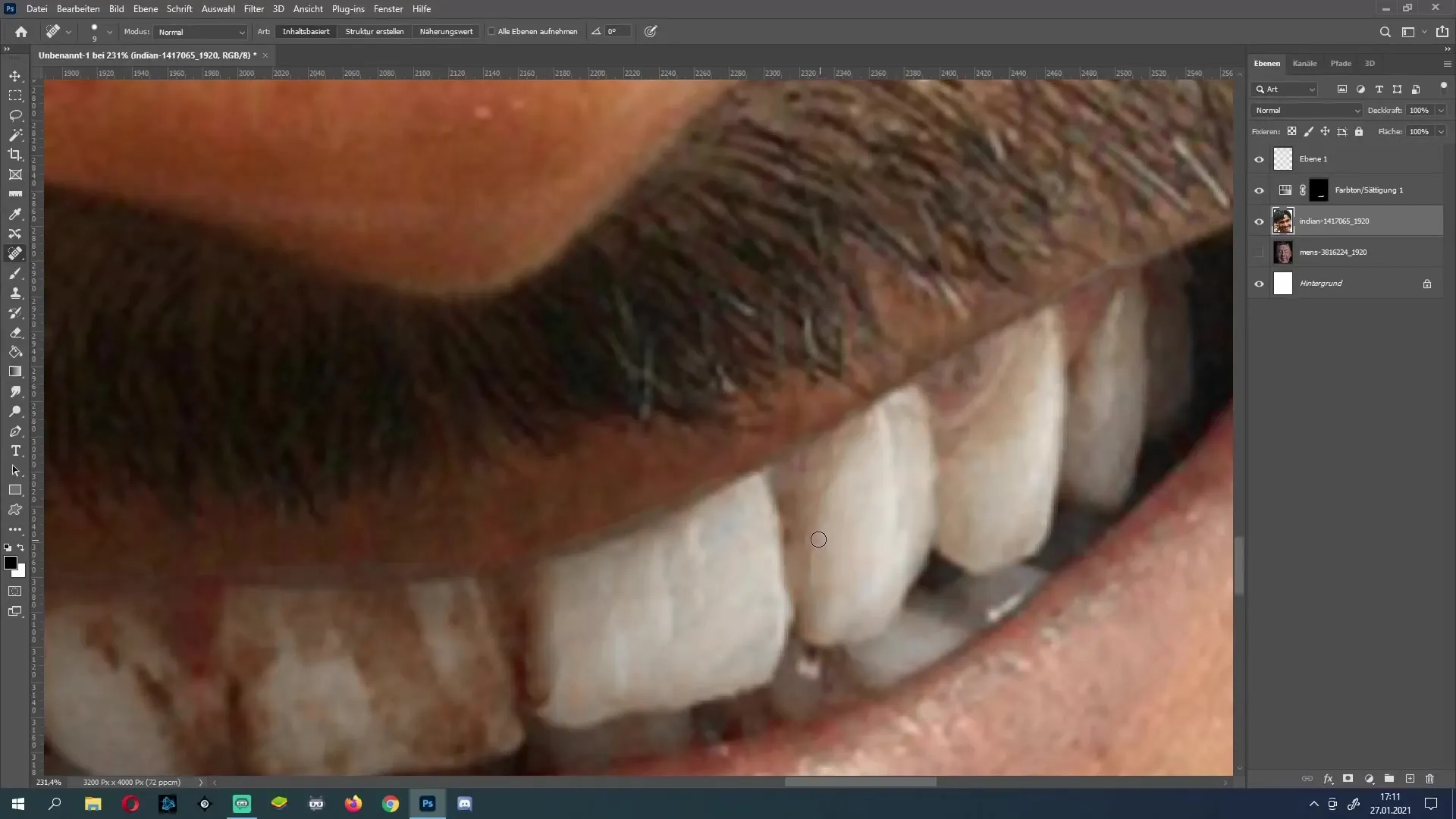
Revisión final
Ahora disfruta de la imagen y suaviza las áreas que consideres demasiado brillantes o artificiales. Para ello, la herramienta de Reparación basada en contenido es muy útil.
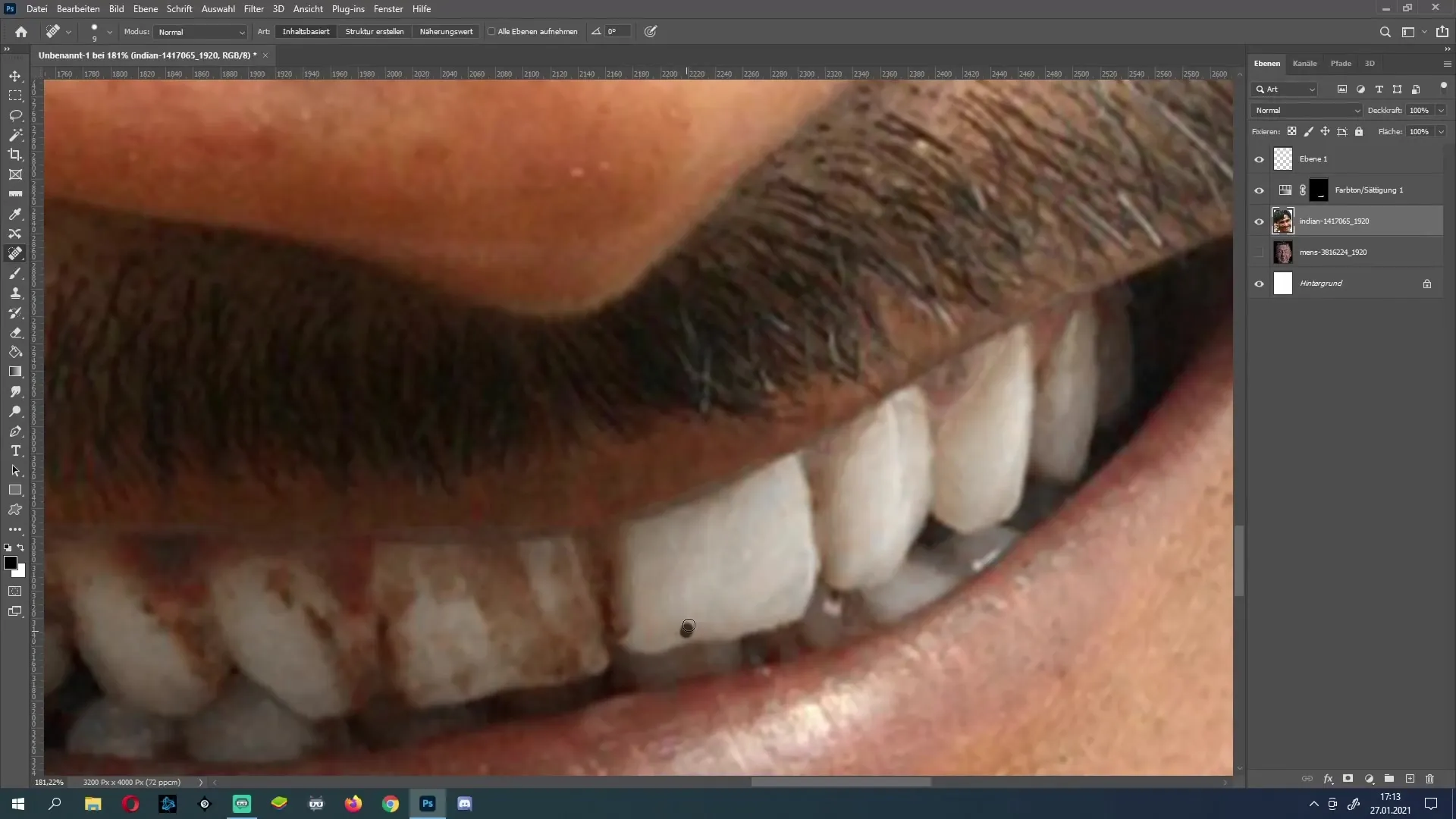
El objetivo al corregir los dientes es ajustar toda el área para que apoye el color natural del diente, sin lucir artificial o exagerado.
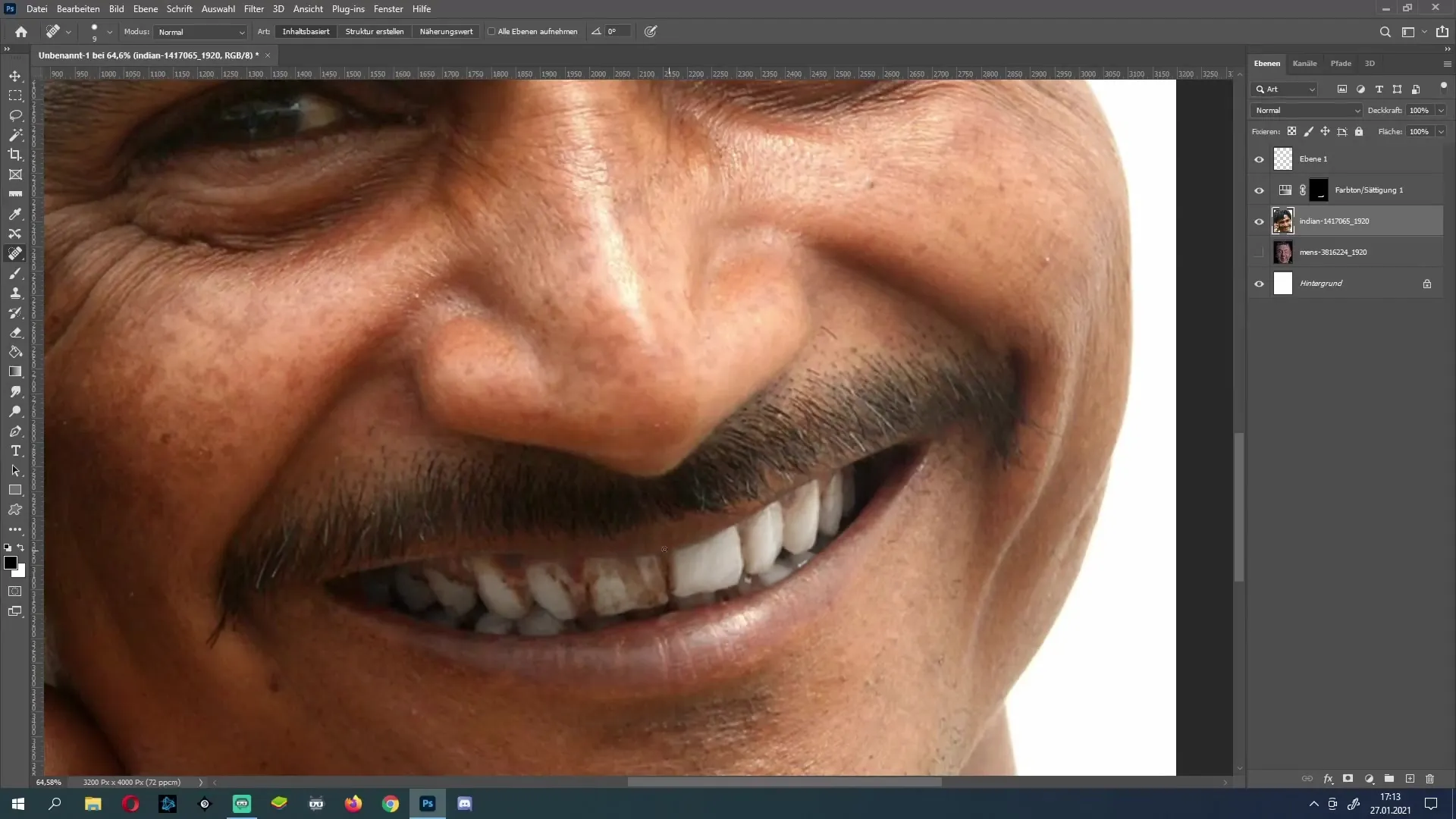
Cuando estés satisfecho con los dientes, nos enfocaremos en los labios o áreas alrededor de los dientes que también requieran corrección de color. A veces, las mejillas o las encías también pueden presentar decoloraciones.
Ajustes finales
En la mayoría de los casos, los labios presentan una decoloración amarillenta que también queremos abordar ahora. Para eso, vuelve a utilizar las capas de Tono/Saturación. Selecciona la máscara y pinta con el pincel sobre las áreas que desees corregir.
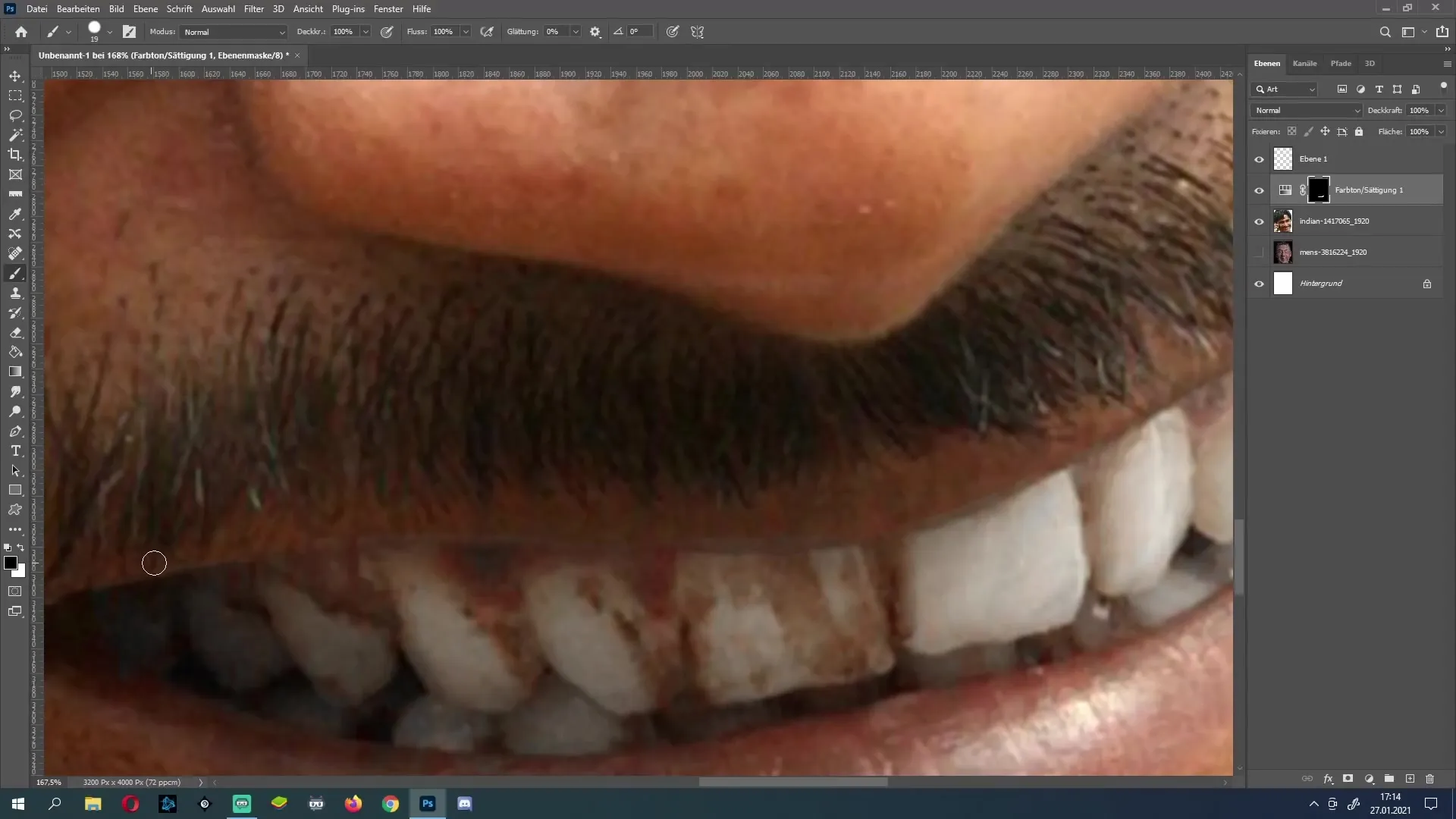
Aplica los ajustes también a las encías, pero con cuidado, ya que aquí se necesita trabajar de manera muy precisa.
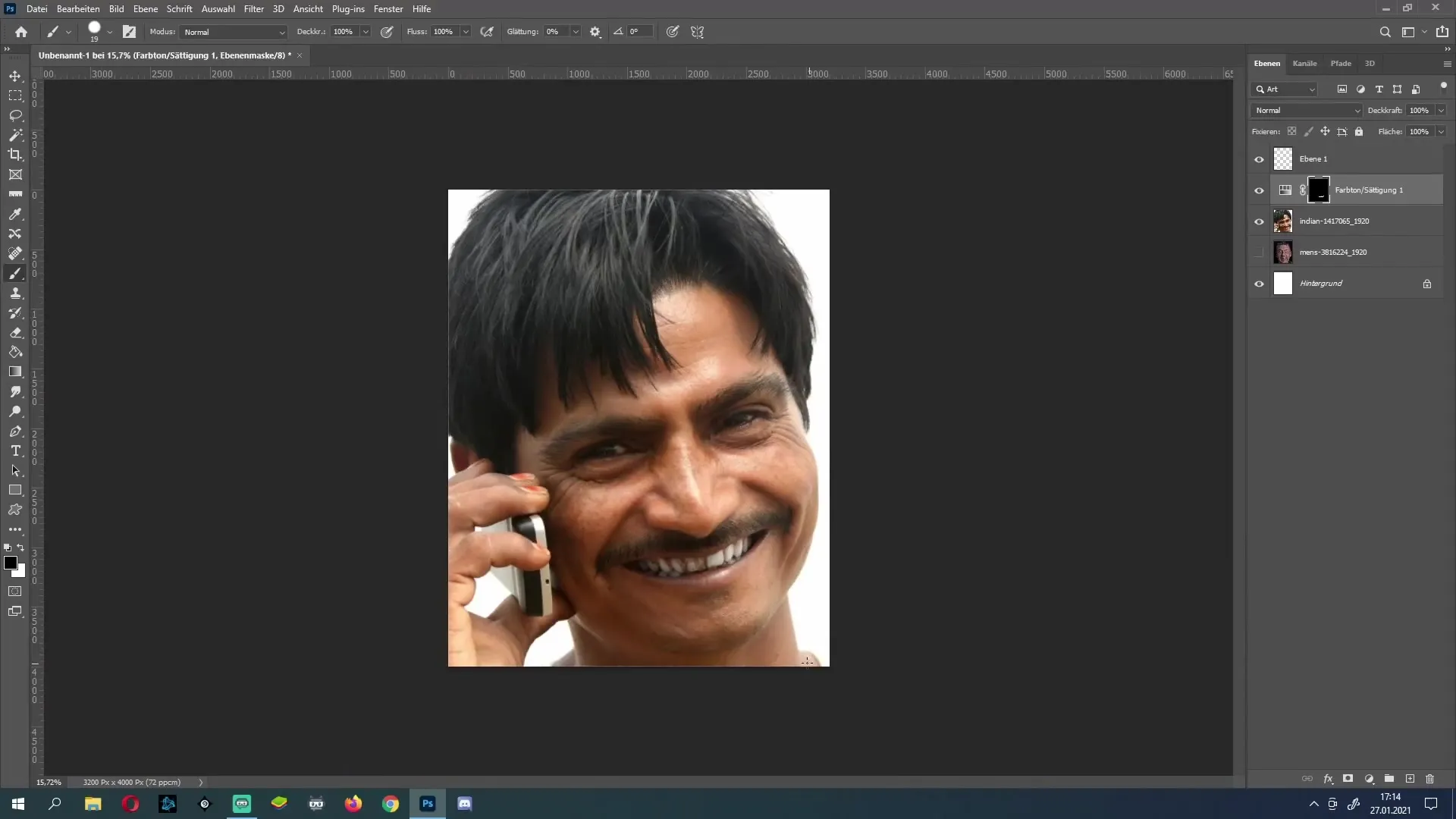
Una vez que hayas hecho todos los cambios, haz zoom regularmente y verifica los detalles para asegurarte de que todo luzca natural.
Resumen
En este completo tutorial has aprendido cómo blanquear los dientes y eliminar manchas no deseadas de manera efectiva en Photoshop utilizando algunas herramientas y técnicas simples. Al combinar las herramientas de selección y los ajustes de brillo y saturación, obtendrás un resultado hermoso y natural.
Preguntas frecuentes
¿Cómo selecciono mejor los dientes?Utiliza la herramienta Lazo y rodea los dientes de manera aproximada.
¿Cómo ajusto el brillo y la saturación?Utiliza la opción "Tono/Saturación" en la ventana "Correcciones".
¿Qué hacer si los dientes se ven demasiado pálidos?Asegúrate de no aumentar demasiado el brillo y ajusta la saturación.
¿Puedo editar otras áreas de la imagen?Sí, las mismas técnicas también se pueden aplicar a los labios y las encías.
¿Cómo puedo asegurarme de que la imagen luzca natural?Haz zoom regularmente y verifica los detalles para evitar efectos artificiales.


